Проблемът възниква, тъй като потребителят няма кодеците, изисквани от Windows Live Photo Gallery, за да отвори изображенията, направени от устройството. Производителите ще предоставят кодеци или на диск, или чрез изтегляне от официалния им уебсайт.
Отидете на официалния уебсайт на производителя на вашия фотоапарат или се обърнете към техническата поддръжка на компанията и ще можете да намерите кодеци, достъпни за изтегляне. Процесът ще варира в зависимост от производителя. Ако все още имате проблем след изтеглянето на кодеци от производителя на вашия фотоапарат, преминете към следващия метод.
Метод 2: Изпълнение> Програми по подразбиране
- За да спрете Фотогалерията да иска да отваря определени типове файлове всеки път, когато я стартирате, ще трябва да идентифицирате файловете, които иска да отворите, и да настроите софтуера да ги отваря по подразбиране. Отворете Photo Gallery и отбележете разширенията на файловете, които той изброява след въпроса „Искате ли да използвате Photo Gallery за отваряне на тези типове файлове?“.
- Сега щракнете Започнете в лентата на задачите си, в диалоговия прозорец, напишете Програми по подразбиране и натиснете Enter.
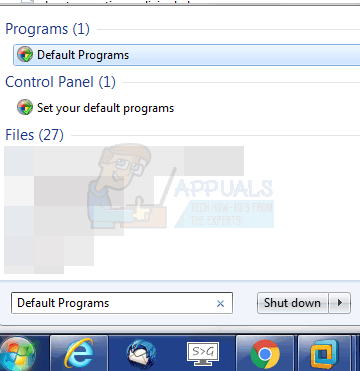
- Ще се отвори прозорец с връзка, която чете Свържете тип файл или протокол с програма . Щракнете върху тази опция и потърсете файловите разширения, които преди сте отбелязали.
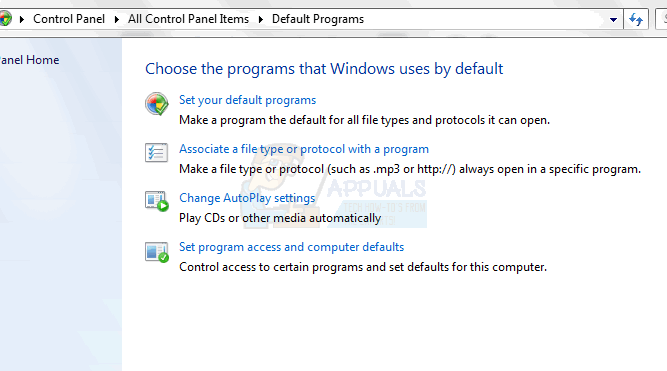
- Ако можете да видите разширението на файла, щракнете върху него и след това натиснете Промяна на програмата бутон, който се появява в горната и дясната част на прозореца. Ще се появи нов диалогов прозорец, където трябва да търсите Фотогалерия на Windows Live или Фото галерия.
- Ако не виждате разширенията, ще трябва да излезете от Програми по подразбиране диалогов прозорец и отворете Notepad. Въведете всеки текст в Notepad и запазете файла като име на файл с формат jxr, изберете запазване като тип „Всички файлове“.
- Кликнете два пъти новия файл и трябва да ви се покаже диалогов прозорец, който казва Windows не разпознава това разширение. Щракнете Изберете програма от списъка с инсталирани програми и след това превъртете през програмите, докато намерите Фотогалерия на Windows Live или Фото галерия.
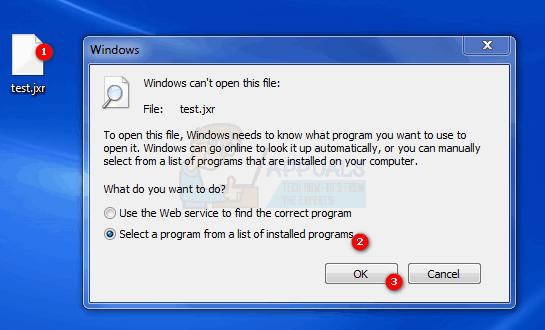
- След като щракнете и приемете, Фото галерия ще се отвори и ще каже, че не може да отвори файла - което е добре, тъй като това е само текстов фиктивен файл.
- Повторете този процес с други разширения и когато приключите, трябва да можете да отваряте файлове нормално и да игнорирате изскачащите прозорци, в които можете да отидете в Програми по подразбиране, за да свържете jxr или друг тип файл с Photo Gallery.
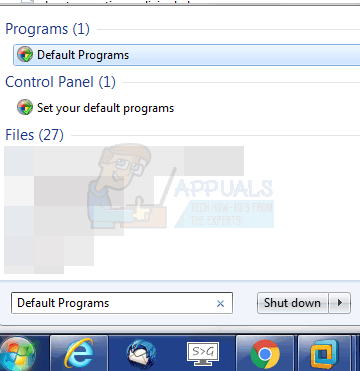
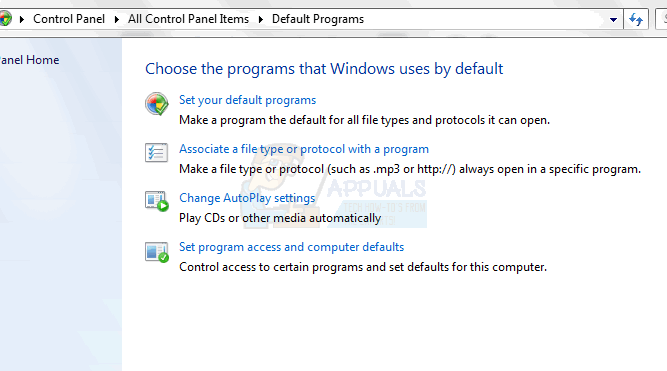
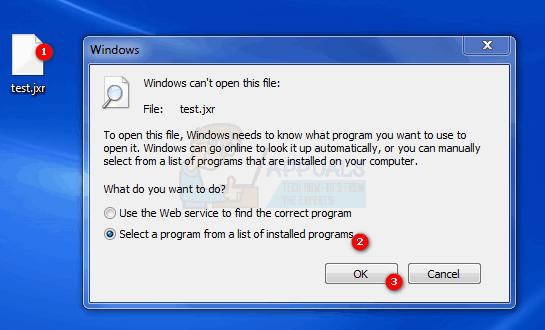


![[FIX] „Не е намерен запис на диск“, когато записвате изображение](https://jf-balio.pt/img/how-tos/61/disc-burner-wasn-t-found-when-burning-an-image.jpg)




















